Содержание
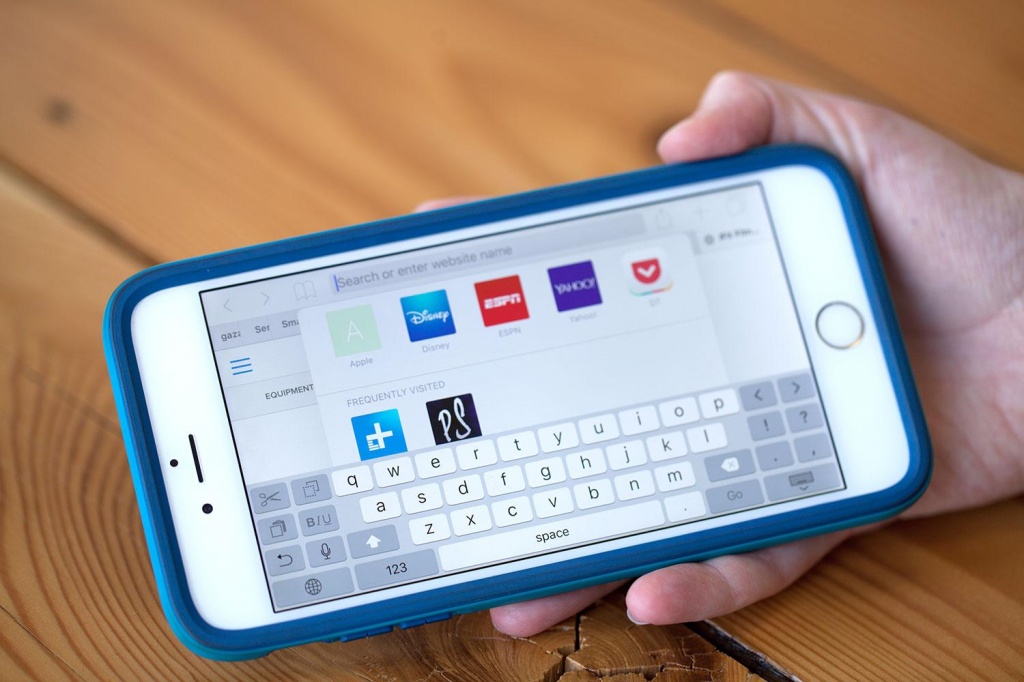
Если на macOS стандартному браузеру Safari легко найти замену, то на iOS с этим сложнее, потому что мобильная операционная система Apple не позволяет задавать приложения по умолчанию. Поэтому, даже если установить Opera, Google Chrome или «Яндекс.Браузер», ссылки из приложений все равно будут открываться в Safari, таковы ограничения системы. В мобильной версии Safari встречает баг, когда браузер постоянно перезагружает открытую во вкладке страницу. Выглядит это так
Если вы столкнулись с подобной ситуацией в iOS, то возможны несколько вариантов устранения данной проблемы.
Для начала убедитесь, что проблема не связана с конкретным сайтом. Каждый сайт, который вы открываете в окне своего браузера, имеет свою собственную платформу, которая взаимодействует с движком рендеринга конкретного браузера. Web-разработчики адаптируют страницы сайта под разные браузеры – это кропотливая и сложная работа, которая требует много времени и тестов. Если у вас возникают какие-то проблемы при работе с сайтом в одном браузере, первое, что нужно сделать, попробовать открыть его в другом. Правда, в случае с iOS это не имеет большого смысла, потому что все браузеры на этой платформе используют тот же движок, что и Safari, являясь просто оболочкой над стандартным браузером. Если ошибка со стороны разработчика сайта, то он не откроется ни в каком другом браузере, если проблема конкретно в Safari, то страница должна загрузится в другом браузере.
Выяснив, что проблема в Safari, переведите устройство в авиарежим, откройте настройки iOS, найдите в списке Safari, сбросьте настройки браузера и удалите историю и файлы cookie. Перезагрузите устройство.
Если это не помогло, то посмотрите по какому протоколу безопасности работает сайт, к которому вы пытаетесь подключить. Сделать это можно нажав на адресную строку в Safari. Если это HTTPS, то проверьте настройки даты и времени на своем устройстве, возможно, они неправильно определяются автоматически. Установите их вручную, перезагрузите устройство, попробуйте снова.
Эта два возможных решения проблемы. В случае, если они не помогают, то универсальная рекомендация как всегда одна – сбросьте и полностью восстановите устройство. Но, прежде чем это делать, убедитесь, что сайт не открывается при подключении к разным сетям. Попробуйте зайти на страницу, используя мобильный интернет или другую Wi-Fi сеть. Возможно, сайт блокируется вашим провайдером или администратором сети.
Одна из самых популярных ошибок Сафари “При работе с этой веб-страницей произошёл сбой, поэтому она была перезагружена”. Выскакивает она на некоторых сайтах в верхней части экрана. Страница при этом перезагружается.

Выявленные симптомы:
а) ошибка выскакивает на “тяжёлых” страницах, на которых множество фотографий,
б) но чаще всего она появляется на сайтах, которые чересчур обвешаны рекламой
в) как правило, ошибка является системной для определённых страниц. То есть перезагрузка часто не помогает и страница перезагружается циклически.
г) ошибка проявляется на всех версиях прошивки iOS 8 и iOS 9.
Причины:
Точная причина неизвестна, но есть подозрение, что Apple как-то специально ограничила “тяжесть” страниц в Сафари. В то же время большая часть вины лежит на разработчиках сайтов, на которых происходит перезагрузка. Зачем создавать такие тяжёлые сайты?
Ещё одно предположение, что проблема кроется в Java-скриптах, которые зачастую используются при размещении рекламных блоков.
Ещё одной причиной может стать блокировщик рекламы, который установлен из App Store.
Решение:
Не заходить больше на такие сайты. Я так и поступил. Как правило, это сайты, которые целиком обвешаны рекламными блоками.
Попробовать отключить блокировщик рекламы, если он есть.
В англонете нашёл вариант и он якобы кому-то помог: Настройки->Основные->Универсальный доступ->Речь. Нужно отключить функции “Проговаривание” и “Экран вслух”.
Если веб-страница или сайт не загружаются на компьютере Mac, проверьте расширения Safari или попробуйте удалить файлы cookie, кэш и другие данные веб-сайта.
Действия в этой статье могут помочь решить следующие проблемы с браузером Safari на компьютере Mac:
- Не удается войти на безопасный сайт.
- Веб-страница постоянно перезагружается или выполняет перенаправление.
- На странице появляется предложение удалить или сбросить файлы cookie.
- На веб-странице не показываются некоторые изображения, видео или другие элементы, хотя остальные элементы страницы загружены.
Проверьте функцию родительского контроля
Если вы вошли в учетную запись, на которую распространяются ограничения родительского контроля или другой программы для веб-фильтрации, некоторые страницы или их элементы на неразрешенных сайтах могут не загружаться. К примеру, могут не отображаться встроенные видео, если сайт, на котором они размещены, отличается от просматриваемого.
Чтобы узнать, можно ли получить доступ к нужному сайту, обратитесь к администратору.
Проверьте расширения Safari
Некоторые расширения Safari, которые блокируют рекламу или другое содержимое веб-сайта, могут препятствовать отображению определенных элементов страницы. Чтобы убедиться, что проблема в расширениях, можно временно отключить их, а затем перезагрузить страницу.
- Выберите Safari > «Настройки».
- Нажмите «Расширения».
- Выберите расширение, а затем снимите флажок «Включить расширение». Повторите эти действия с каждым установленным расширением.
Перезагрузите страницу, выбрав «Вид» > «Перезагрузить» в Safari. Если веб-страница загружена правильно, значит, загрузку содержимого блокировали одно или несколько расширений. Включите расширение повторно, а затем перезагрузите страницу, чтобы определить расширение, которое блокирует нужное содержимое.
Если после отключения всех расширений веб-сайт по-прежнему не загружается, попробуйте выполнить дальнейшие действия в этой статье.
Если Safari не загружает страницы с определенного сайта
Если не работает лишь одна веб-страница или сайт, можно удалить связанные с ним данные и проверить, устранило ли это проблему. Выполните следующие действия, чтобы удалить файлы cookie, кэш и другие данные, которые Safari сохраняет для конкретного сайта:
- Выберите Safari > «Настройки».
- Щелкните значок «Конфиденциальность».
- Нажмите кнопку «Подробнее».
- Выполните поиск имени или домена веб-сайта, данные которого нужно удалить.
- В списке результатов щелкните домен (вида example.com), содержащий данные для удаления.
- Нажмите кнопку «Удалить».
- По окончании нажмите «Готово» и закройте окно настроек.
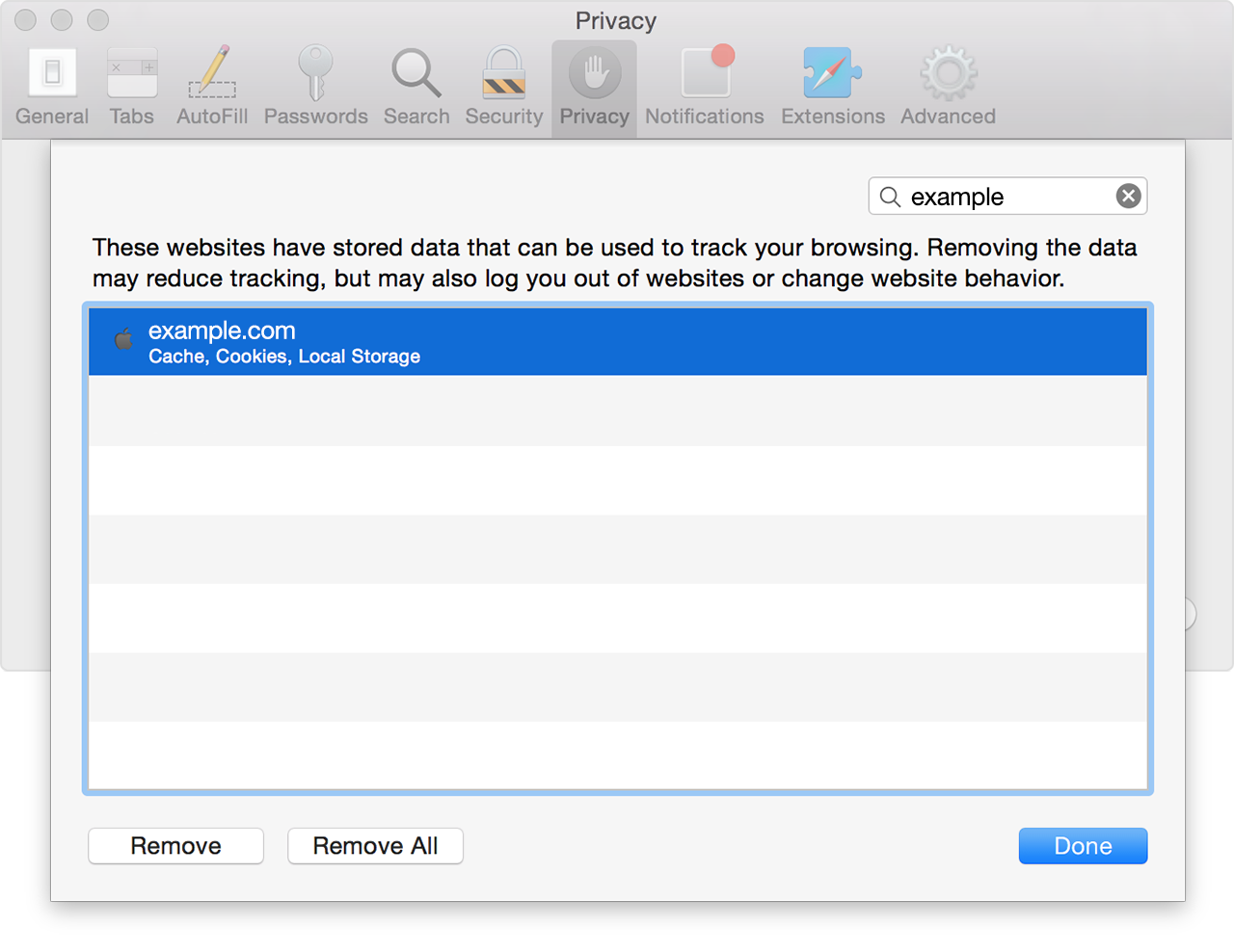
Если при просмотре веб-сайта в браузере Safari был включен режим Частный доступ, сайт может не отображаться в этом списке.
Если Safari не загружает страницы с нескольких сайтов
В OS X Yosemite можно удалить данные веб-сайтов за последний час или последние несколько дней, если страницы недавно перестали загружаться.
- Выберите «История» > «Очистить историю и данные сайтов».
- На появившейся странице в раскрывающемся меню «Очистить» выберите диапазон данных для удаления.
- Щелкните «Очистить историю».
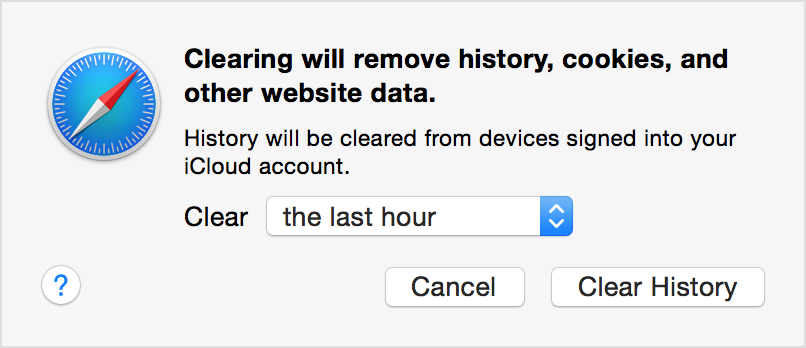
Чтобы удалить данные всех посещенных когда-либо сайтов и веб-страниц, в раскрывающемся меню «Очистить» выберите пункт «всю историю». То же самое можно сделать с помощью пункта «Удалить данные веб-сайтов» на вкладке «Конфиденциальность» настроек Safari. Данные параметры также позволяют выполнить сброс истории просмотра веб-страниц и топ-сайтов.
Дополнительная информация
Чтобы узнать подробнее о кэше, файлах cookie и других данных веб-сайта, откройте браузер Safari и в меню «Справка» выполните поиск по слову «история» или «конфиденциальность».


